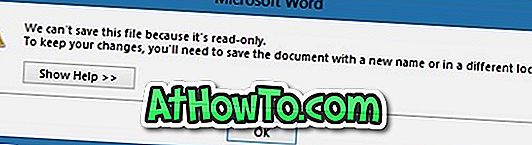Η μορφή φορητού εγγράφου, γνωστή ευρέως ως PDF, υποστηρίζεται σε όλα τα μεγάλα λειτουργικά συστήματα για επιτραπέζιους υπολογιστές καθώς και σε λειτουργικά συστήματα κινητής τηλεφωνίας. Πολλές δωρεάν και πληρωμένες εφαρμογές που είναι διαθέσιμες για υπολογιστές καθώς και smartphones για προβολή, δημιουργία και επεξεργασία αρχείων PDF.

Το κύριο πλεονέκτημα του PDF είναι ότι μπορείτε να μετατρέψετε σχεδόν οποιοδήποτε τύπο εγγράφου ή μορφή εικόνας σε PDF, ώστε άλλοι χρήστες να μπορούν επίσης να προβάλλουν το αρχείο στους υπολογιστές ή τα κινητά τους, χωρίς να ανησυχούν για τον τύπο αρχείου. Για παράδειγμα, αν έχετε ένα έγγραφο του Word και θέλετε να ανοίξετε το ίδιο έγγραφο του Word σε υπολογιστή χωρίς σουίτα Office, μπορείτε να αποκρύψετε το έγγραφο του Word σε μορφή PDF και στη συνέχεια να το ανοίξετε με τη βοήθεια οποιουδήποτε προγράμματος προβολής PDF.
Για να βοηθήσει τους χρήστες των Windows να προβάλλουν αρχεία PDF χωρίς να χρειάζεται να εγκαταστήσουν εργαλεία τρίτου μέρους, η Microsoft έχει ενσωματώσει την υποστήριξη PDF στα Windows 8 επίσης. Μπορείτε να ανοίξετε αρχεία PDF με τη βοήθεια της εγγενής εφαρμογής Reader ή να εγκαταστήσετε την επίσημη εφαρμογή Adobe Reader.
Το Microsoft Office, το πιο δημοφιλές λογισμικό γραφείου στον κόσμο, έλαβε υποστήριξη αρχείων PDF στο Office 2007 (απαιτείται πρόσθετο). Όπως ίσως γνωρίζετε, το Office 2010 δεν υποστηρίζει μόνο το PDF από το πλαίσιο (δεν απαιτεί πρόσθετο), αλλά υποστηρίζει επίσης την αποθήκευση εγγράφων σε μορφή PDF. Η Microsoft έχει βελτιώσει την υποστήριξη PDF στο Office 2013 και τώρα σας επιτρέπει να επεξεργαστείτε και αρχεία PDF.
Οι χρήστες που έχουν εγκαταστήσει το Office 2013 μπορούν να το χρησιμοποιήσουν για να ανοίξουν, να δημιουργήσουν και να επεξεργαστούν το PDF χωρίς να χρειάζεται να εγκαταστήσουν λογισμικό άλλου κατασκευαστή.
Σημειώστε ότι δεν μπορείτε να χρησιμοποιήσετε το Office 2013 για να επεξεργαστείτε αρχεία PDF που έχουν προστασία εγγραφής ή αρχεία με χαρακτηριστικό μόνο για ανάγνωση. Επίσης, σημειώστε ότι το Office 2013 δεν είναι τόσο ισχυρό όσο κάποιο λογισμικό επεξεργασίας PDF τρίτου μέρους και δεν προσφέρει όλες τις δυνατότητες που έχετε σε ορισμένα εργαλεία επεξεργασίας PDF τρίτων κατασκευαστών.
Ακολουθήστε τις παρακάτω οδηγίες για να ανοίξετε και να επεξεργαστείτε αρχεία PDF στο Office 2013:
Βήμα 1: Κάντε δεξί κλικ στο αρχείο PDF που θέλετε να επεξεργαστείτε χρησιμοποιώντας το Office Word 2013, κάντε κλικ στην επιλογή Άνοιγμα με την επιλογή και στη συνέχεια επιλέξτε Word (desktop) για να το ανοίξετε στο Word 2013.
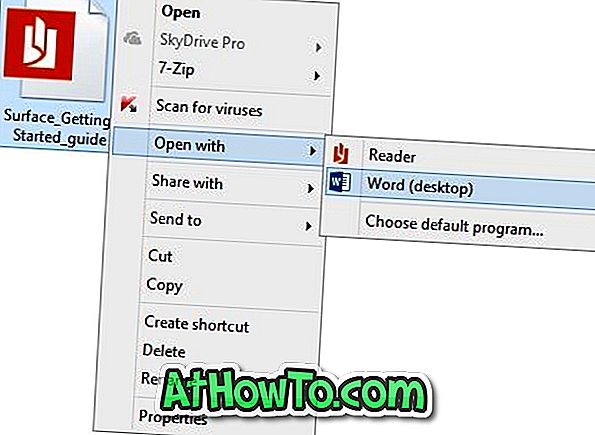
Βήμα 2: Θα δείτε ένα παράθυρο διαλόγου με ένα μήνυμα που λέει ότι "το Word θα μετατρέψει πρώτα το PDF σας σε ένα επεξεργάσιμο έγγραφο του Word. Το αποτέλεσμα του εγγράφου του Word θα βελτιστοποιηθεί ώστε να σας επιτρέψει να επεξεργαστείτε το κείμενο, ώστε να μην φαίνεται ακριβώς όπως το πρωτότυπο PDF, ειδικά εάν το αρχικό αρχείο περιέχει πολλά γραφικά. "

Κάντε κλικ στο κουμπί OK για να συνεχίσετε να ανοίγετε το αρχείο στο Word 2013.
Βήμα 3: Με το άνοιγμα του αρχείου, αν το αρχείο PDF μεταφορτωθεί από τον ιστό, εμφανίζεται ένα μικρό μήνυμα στην πάνω πλευρά της οθόνης με την επιλογή "Προσέξτε - τα αρχεία από το Internet μπορεί να περιέχουν ιούς. Εάν δεν χρειάζεται να επεξεργαστείτε, είναι ασφαλές να παραμείνετε στην Προστατευόμενη προβολή. "Κάντε κλικ στο κουμπί Ενεργοποίηση επεξεργασίας δίπλα στο μήνυμα προειδοποίησης για να ξεκινήσετε την επεξεργασία του αρχείου PDF.
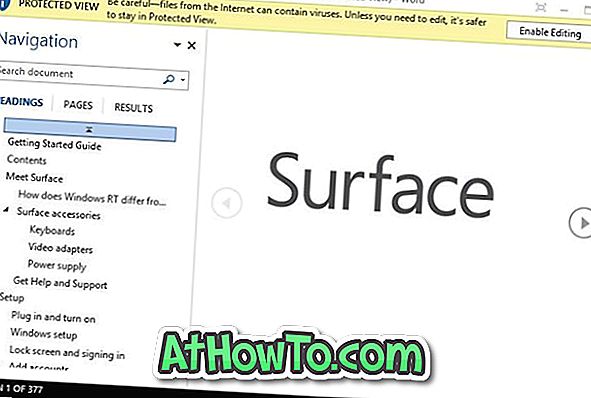
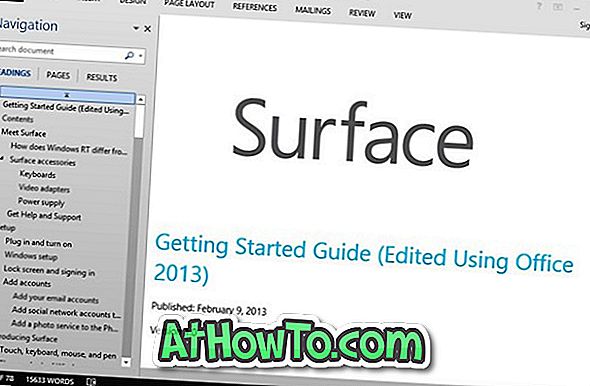
Βήμα 4: Μόλις ολοκληρωθεί η επεξεργασία, κάντε κλικ στην επιλογή Αρχείο, κάντε κλικ στο κουμπί Αποθήκευση ως για να αποθηκεύσετε το αρχείο σε μορφή PDF, Word ή RTF. Σημειώστε ότι από τη στιγμή που το Word πρώτα καλύπτει το PDF σε επεξεργάσιμο έγγραφο του Word πριν ανοίξει το αρχείο, δεν μπορείτε να αποθηκεύσετε τις αλλαγές στο υπάρχον αρχείο PDF. Δηλαδή όταν πιέζετε το πλήκτρο Ctrl + S ή κάνετε κλικ στο κουμπί Αποθήκευση, θα δείτε το παράθυρο διαλόγου Αποθήκευση ως.
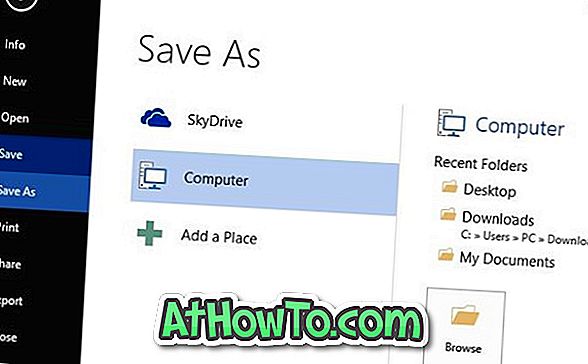
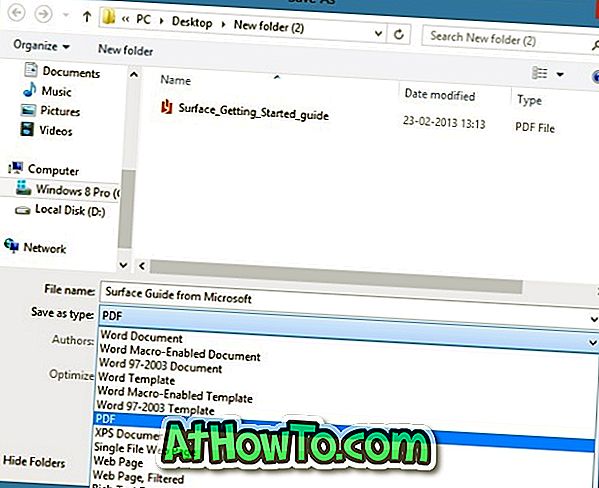
Επομένως, αν λάβετε "Δεν μπορούμε να αποθηκεύσουμε αυτό το αρχείο επειδή είναι έτοιμο μόνο. Για να διατηρήσετε τις αλλαγές σας, θα χρειαστεί να αποθηκεύσετε το έγγραφο με ένα νέο όνομα ή σε διαφορετική τοποθεσία ". Δοκιμάστε να αποθηκεύσετε το PDF με διαφορετικό όνομα ή να αποθηκεύσετε το αρχείο σε μορφή Word ή XPS.